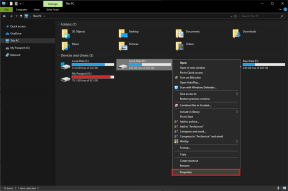A 9 legjobb Samsung Galaxy Watch 3 tipp és trükk 2020-ban
Vegyes Cikkek / / November 29, 2021
Végre debütált a Samsung Galaxy Watch 3 okosórája, amely ezúttal az új funkciók elképesztő tárházát hozza az asztalra, mint pl. SpO2 monitorozás, esésérzékelés és EKG. A vállalat szabadalmaztatott Tizen szoftverén futó Galaxy Watch 3 számos izgalmas testreszabási beállítást tartalmaz, amelyek tovább fokozzák az élményt.

Ha szeretnéd még tovább fokozni az okosórád élményét, íme néhány izgalmas tipp és trükk, amelyek segítségével a legtöbbet hozhatod ki órádból.
Szóval, mire várunk? Kezdjük, jó?
Megvesz.
Nézze meg a Samsung Galaxy Watch 3-at, ha még nem tette meg.
1. Tekintse meg az automatikus óralappal
A Galaxy órák klassz óralapjairól ismertek, és ez alól a Watch 3 sem kivétel. Óralapok hordája van, és mindössze annyit kell tennie, hogy válasszon az információdús vagy az egyszerű számlapok közül. Ezek többsége AMOLED-barát, ami azt jelenti, hogy a sötét arcok segítenek kíméli az akkumulátor élettartamát.

Ha felhős
Az egyik új arc, amely ezúttal debütál, az új animált időjárási arc. Itt az arc folyamatosan változik a tartózkodási helyének időjárása szerint. Szóval, igen, ha zivatar van a környéken, felhőket fog látni az óra számlapján. Ugyanez vonatkozik a napsütéses és felhős napokra is.

Ha felhős

Éjszakai kilátás
Az engedélyezéséhez érintse meg az Óralapok lapot, és válassza ki az Időjárási központ lehetőséget a listából.


Ezen kívül számos remek testreszabható óralap található. Jelenlegi kedvencem a Digital Dashboard, mivel az összes statisztikát, például a szívverést, a lépéseket és az UV-t közvetlenül a címlapon láthatom. Ráadásul rengeteg testreszabási funkciót tartalmaz. Válassza ki a szükséges komplikációkat, és készítsen egyedi óralapot.

Profi tipp: Nyomja meg egyszerre a Kezdőlap és a Legutóbbi gombot, hogy képernyőképeket készítsen Samsung Galaxy Watch 3 készülékén.
2. Szerezze be az SpO2 widgetet
A vér oxigénszintjének mérése a Galaxy Watch 3 egyik legújabb funkciója. Néhány egység azonban, például az enyém, a frissítés ellenére sem mutatja a funkciót. Ha az Öné ugyanabba a szegmensbe esik, ne aggódjon, a lehetőség adott.


Nyissa meg a Viselhető alkalmazást a telefonján, és lépjen a Widget rész fölé. Lefelé görgetés közben látni fogja az SpO2 opciót. Csak húzza az Aktív widgetek közé, és ennyi. Mostantól telefonjáról is elérheti a widgetet.
3. Adja hozzá a vészhelyzeti kontaktust, és aktiválja az esésérzékelőt
A Trip Detect a többi remek funkció egyike, amely ezúttal debütál. Hasonlóan az Apple Watch funkciójához, ha engedélyezve van, ez a funkció vészüzenetet küld a kiválasztott kapcsolattartónak, ha esést észlel.

Reméljük, soha nem fogja használni ezt a funkciót. A legjobb, ha aktív állapotban tartja őket. Mert miért ne?
Ehhez nyissa meg a Speciális beállításokat a Viselhető alkalmazásban, és görgessen lefelé, amíg meg nem jelenik az SOS. Először érintse meg a Vészhelyzeti kapcsolatok elemet, és válasszon egy névjegyet a telefonkönyvből. Menet közben is létrehozhat egyet.


Ezután állítsa a kapcsolót Esés észlelése állásba.


Szerencsétlen esés esetén ez a modul aktiválódik, és egy felugró ablak jelenik meg az óráján. 60 másodperc áll rendelkezésére, hogy ugyanerre válaszoljon. Ha nem, akkor SOS-t küld a kiválasztott kapcsolatnak.
A Guiding Tech-en is
4. Hívások némítása egy mozdulattal
Szeretné csuklójának megrázásával elnémítani a bejövő hívásokat? Vagy ökölbe szorítva fogadja a hívásokat?
Ha a fenti izgalmasnak hangzik, a jó hír az, hogy a Galaxy Watch 3 mindezt lehetővé teszi. Vessen egy pillantást a Wearable alkalmazás kísérleti Labs részébe.


Ezek kísérleti funkciók, és előfordulhat, hogy néha nem a szándék szerint működnek.
Itt a mantra az, hogy futtasson néhány tesztet, hogy megtudja, melyik gesztus működik a legjobban az Ön számára, majd engedélyezze azt. Nem találtam problémát a Némítás kézmozdulattal. Amikor hívás érkezik, megrázom a csuklómat, a többit pedig az óra és az alkalmazás intézi. Klassz, mondanám.
Profi tipp: Beállíthatja az óráját, hogy óránként csengessen. Az engedélyezéséhez lépjen a Hang és rezgés > Rendszerhangok és rezgés menüpontra, és kapcsolja át az Óránkénti csengő kapcsolót.
5. Válaszoljon az üzenetekre profiként
A házon belüli Tizen szoftver eléggé kiválóan kezeli az üzeneteket. Míg a korábbi iterációk csak a legutóbbi üzeneteket mutatták meg, az új verzió lehetővé teszi az üzenetszálak megjelenítését. Emellett a bejövő üzenetekre gépeléssel vagy hangüzenet küldésével válaszolhat. Az óra remek válaszokat is mutat.


A legjobb az egészben az, hogy a rendszer elég intelligens ahhoz, hogy megfelelő válaszokat jelenítsen meg. Például olyan válaszokat fog látni, mint a Szia és Szia egy egyszerű Hello. Ezzel szemben az olyan üzenetek, mint például a Mi van, olyan válaszokat adnak, mint a Semmi sok és a Nem biztos, többek között. Érdekes, mondhatnám.
Tehát a következő alkalommal, amikor szöveget kap, érintse meg a gombot, és görgessen lefelé, amíg meg nem jelenik a válaszlehetőségek, és válasszon egyet a választása szerint.
Ezen kívül szerkesztheti is a gyors válaszokat igényeinek megfelelően. Görgessen le a Viselhető alkalmazás Értesítések menüjében, és érintse meg a Gyors válaszok elemet.


Most érintsen meg egyet, és módosítsa az üzeneteket igényei szerint. Amint megnyomja a Mentés gombot, ugyanez megjelenik az óráján is.
6. Értesítések finomhangolása
Szeretné, ha minden alkalommal zavarnák, amikor a telefonja értesítést kap? Biztos vagyok benne, hogy nem.
Szerencsére a Galaxy Watch 3 lehetővé teszi finomhangolja az értesítési beállításokat és válassza ki azokat az alkalmazásokat, amelyekről értesítéseket szeretne kapni. És ez még nem minden. Kiválaszthatja egyes üzenetküldő alkalmazások hangját is. Ez segít megtudni, melyik értesítésre érdemes figyelni.
Lépjen az Értesítések elemre, és kapcsolja át az alkalmazások kapcsolóját. Alapértelmezés szerint az alkalmazás megjeleníti azokat az alkalmazásokat, amelyek gyakran küldenek értesítést. Az összes alkalmazás megtekintéséhez érintse meg az Összes megtekintése opciót alul.


Az üzenetküldő alkalmazások egyedi üzenethangjainak beállításához érintse meg az alkalmazás nevét, és kapcsolja át az „Értesítési stílus beállítása...” kapcsolót, a többit pedig már tudja.
A Guiding Tech-en is
7. Fedezze fel az új futóedzőt
A Watch 3 több darabot is tartalmaz fitneszhez kapcsolódó funkciók, és a Futóedző is ezek közé tartozik. A nevéből adódóan ez lehetővé teszi, hogy elérje fitneszcélját azáltal, hogy végigvezeti Önt a folyamaton.
A Futóedző eléréséhez lépjen az Exercise widgetre, válassza a Továbbiak lehetőséget, és érintse meg a Futóedző melletti fogaskerék ikont.


Választhat a könnyű futás, a kalóriaégetés, az állóképességi futás, a sebességnövelő edző stb.
8. Nyomja meg kétszer a Home gombot
Alapértelmezés szerint a Galaxy Watch 3 kezdőgombja előhívja a Legutóbbi alkalmazások menüt. De ha nem sokat használja ezt a menüt, a hatékony megoldás az, ha módosítja azt egy olyan parancsikonra vagy alkalmazásra, amelyet gyakran használ. Talán gyakrabban használja a Zene alkalmazást vagy a Stoppert?
Ne aggódj. Egyik gomb megérintésével (hoppá, duplán megnyomva) bármelyiket megteheti.
Módosításához lépjen a Speciális beállításokhoz, válassza a Dupla megnyomása a Kezdőlap gombot, és válassza ki a kívánt parancsikont.


A Nyomja meg és tartsa műveletet az alapértelmezett Wake Bixby műveletről is módosíthatja. Mert fogadjuk el, a Bixby nem a legokosabb digitális asszisztens. Sajnos egyelőre csak a Kikapcsolás menü és a Bixby között választhat.
9. Szerkessze a Gyorspanelt
A Gyorspanel lesz az egyik leggyakrabban használt dolog az óráján – legyen szó a Wi-Fi kikapcsolásáról vagy a fényerő-beállítások módosításáról. Ezért oldalra görgetés nélkül kell eljutnia a gyakran használt parancsikonokhoz.
Szerencsére van egy remek módja a parancsikonok szerkesztésének a Gyors panelen. Ehhez nyissa meg a Viselhető alkalmazást a telefonján, és lépjen a Beállítások > Speciális > Gyorspanel szerkesztése menüpontra. Most már csak annyit kell tennie, hogy a kívánt parancsikonokat húzza át.


Például áthúzhatja a Fényerő és a Zene opciót a második oldalról az elsőre, mivel előfordulhat, hogy gyakran használja őket. És hé, ne felejtse el menteni a beállításokat, ha végzett vele.
Vigyázz
A fentieken kívül a Galaxy Watch 3 számos különféle beállítást és testreszabási lehetőséget kínál. A remek akkumulátorkímélő módtól a zene hozzáadásának vagy az óra háttérstílusának beállításáig minden bizonnyal sokat tehet.
Íme egy videó a Samsung Galaxy Watch 3 tippjeiről és trükkjeiről A Guiding Tech YouTube (angol) csatornája:
A cikk írásakor az EKG és az EKG funkció még hiányzott a Galaxy Watch 3-ból. Csak azt kívánom, hogy a Samsung fordítson figyelmet az alkalmazások integrációjára, hogy az óraalkalmazások könnyen elérhetőek legyenek, és ha igen, akkor könnyen használhatóak legyenek.
Következö: Tehát melyik vezeték nélküli fülhallgatót érdemes párosítani a Samsung Galaxy Watch 3-mal? Tekintse meg a következő cikket, hogy megtudja, melyik fülhallgató a legmegfelelőbb az Ön igényeinek.